今天小编为大家带来了百度网盘设置昵称教程,想知道怎么做的小伙伴来看看接下来的这篇文章吧,相信一定会帮到你们的。
百度网盘怎么设置昵称?百度网盘设置昵称教程
1、首先在手机上打开百度网盘。
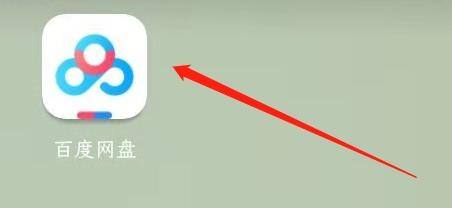
2、然后点击“我的”,再点击“设置”。
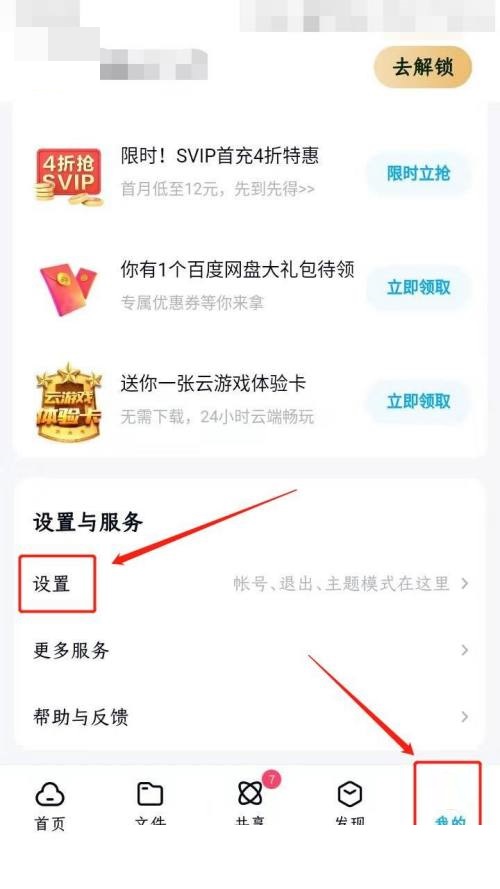
3、接着在“设置”里点击“个人信息”。
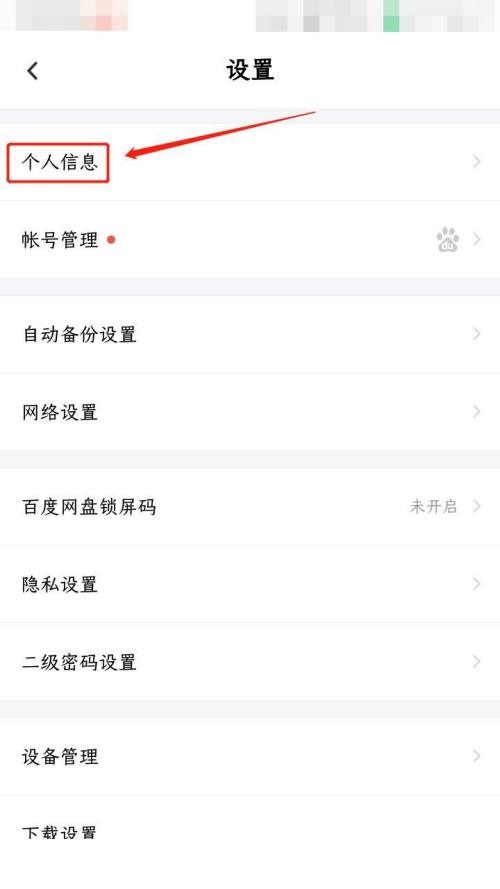
4、在“个人信息”里点击“昵称”。
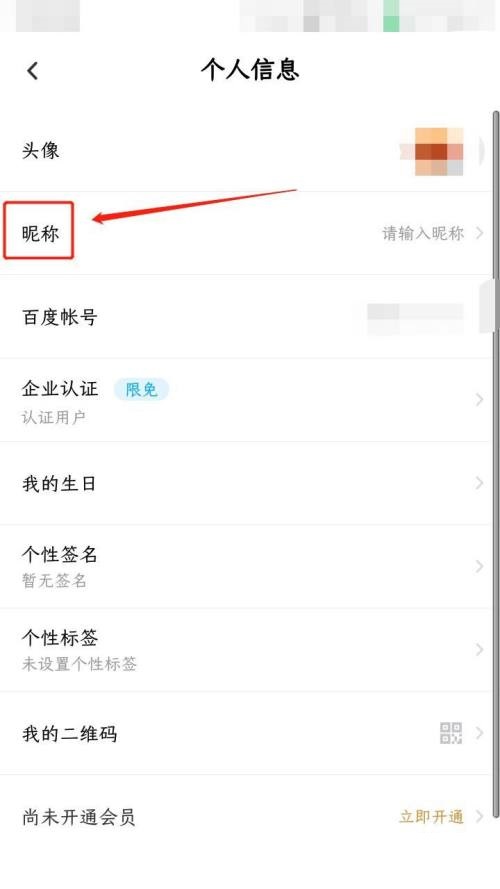
5、最后输入您的昵称,点击“确定”即可。
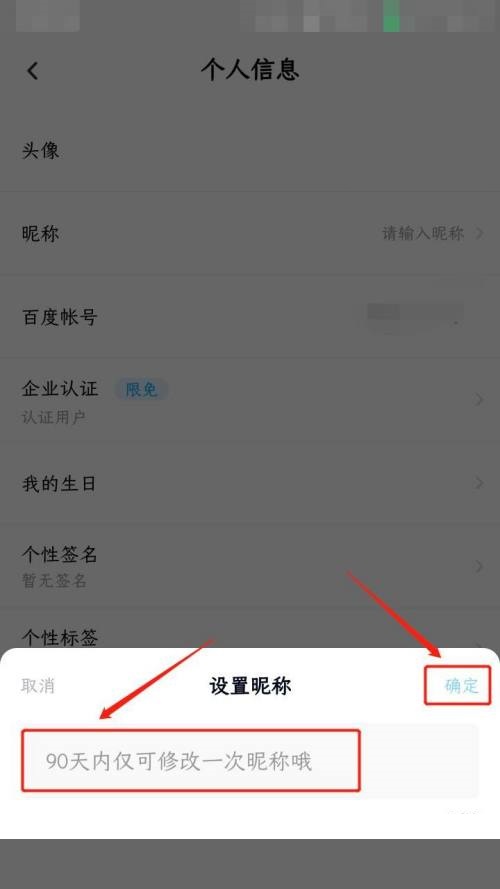
希望此教程能帮到大家!更多教程请关注下载之家!
文章声明:以上内容(如有图片或视频在内)除非注明,否则均为模板汇原创文章,转载或复制请以超链接形式并注明出处。
本文作者:管理本文链接:https://baijiaci.com/news/441.html





